
bios怎么进系统,轻松掌握电脑启动设置
时间:2024-11-09 来源:网络 人气:
BIOS进入系统详解:轻松掌握电脑启动设置
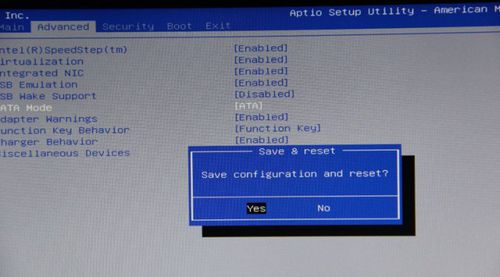
BIOS(基本输入输出系统)是电脑启动时首先运行的程序,它负责检测硬件设备、初始化硬件以及加载操作系统。了解如何进入BIOS设置对于电脑用户来说非常重要,以下将详细介绍如何进入BIOS系统。
开机时按下DEL键:这是最常见的方法,几乎所有的电脑都支持通过DEL键进入BIOS。
开机时按下F2键:F2键也是进入BIOS的常用按键,许多电脑在开机时按下F2键可以直接进入BIOS设置。
开机时按下F10键:部分电脑使用F10键进入BIOS,但这个按键通常用于保存BIOS设置。
开机时按下F1键:某些品牌电脑如联想、戴尔等,开机时按下F1键可以进入BIOS。
开机时按下ESC键:在某些情况下,ESC键也可以用来进入BIOS设置。
联想电脑:通常开机时按下F1键进入BIOS。
戴尔电脑:开机时按下F2键进入BIOS。
华硕电脑:开机时按下F2键进入BIOS。
惠普电脑:开机时按下F10键进入BIOS。
苹果电脑:苹果电脑的BIOS设置与Windows系统不同,通常需要使用苹果的恢复模式进行设置。
进入BIOS后,你可以进行以下操作:
更改启动顺序:你可以设置电脑从哪个设备启动,例如U盘、硬盘或光盘。
调整硬件设置:例如,调整CPU频率、内存频率等。
设置安全选项:例如,启用密码保护BIOS,防止未授权访问。
更新BIOS:通过BIOS更新,你可以修复系统漏洞或提高系统性能。
准备U盘:确保U盘已经格式化,并且包含启动文件。
进入BIOS:按照上述方法进入BIOS设置。
找到启动选项:在BIOS设置中找到“Boot”或“启动”选项。
设置U盘启动:在启动选项中找到“Boot Device Priority”或“启动设备优先级”,将其设置为U盘。
保存并退出:完成设置后,保存并退出BIOS,电脑将重新启动并从U盘启动。
在操作BIOS时,请注意以下事项:
谨慎操作:BIOS设置不当可能导致系统不稳定或无法启动。
备份BIOS:在修改BIOS设置之前,建议备份当前的BIOS设置。
遵循官方指南:不同品牌和型号的电脑,BIOS设置可能会有所不同,请参考官方指南进行操作。
相关推荐
教程资讯
教程资讯排行













